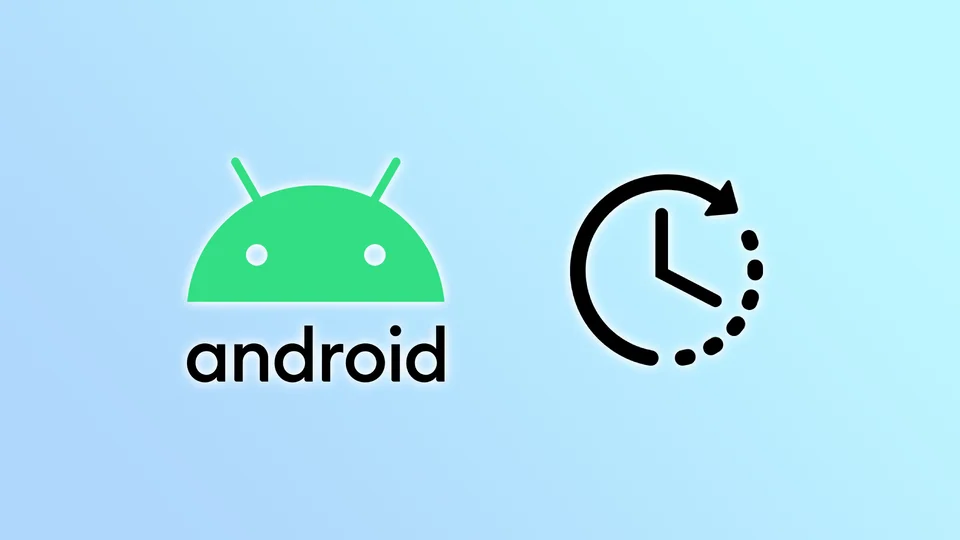Unele smartphone-uri Android au un format de ceas de 24 de ore în mod implicit. Acesta este cunoscut și sub numele de ora militară și este utilizat în mod obișnuit în multe țări din întreaga lume. Cu toate acestea, nu toată lumea folosește acest format în viața de zi cu zi.
Din fericire, dacă preferați să folosiți ceasul cu 12 ore, puteți trece cu ușurință la acesta pe majoritatea smartphone-urilor Android. La urma urmei, amplasarea acestei opțiuni depinde de producător. Dar, în general, o puteți găsi în setările Date & Time.
Așadar, haideți să vedem mai îndeaproape cum să schimbăm ceasul de 24 de ore cu cel de 12 ore pe Android.
Cum să treceți la un ceas cu 12 ore pe Android
Urmați acești pași pentru a schimba formatul ceasului pe dispozitivul Android:
- Deschideți Settings (Setări) și mergeți la System (Sistem).
- După aceea, selectați Date & Time.
- Apoi ar trebui să vedeți diverse opțiuni legate de setările de timp.
- Căutați opțiunea care spune „Use 24-hour format” (Utilizați formatul de 24 de ore) și comutați comutatorul în poziția OFF (Dezactivat).
Astfel, dispozitivul va trece la formatul de ceas cu 12 ore. După ce ați făcut modificarea, ieșiți din aplicația de setări și verificați ceasul dispozitivului dvs. Ar trebui să vedeți acum ora afișată în formatul de 12 ore.
După cum puteți vedea, trecerea la ceasul cu 12 ore pe Android este un proces rapid și ușor. Fie că preferați acest format pentru claritatea sa sau pur și simplu din obișnuință, Android vă permite să vă personalizați cu ușurință dispozitivul pentru a se potrivi nevoilor dumneavoastră.
Noile versiuni de Android stabilesc formatul orei.
Sistemul de operare Android se îmbunătățește, iar noi versiuni sunt lansate. Prin urmare, accesul la setările privind formatul orei va fi ușor diferit în noile versiuni de Android.
Mergeți la Setări, selectați Management general, apoi accesați Data și ora. Veți vedea setarea pentru utilizarea formatului de timp de 24 de ore.
Pentru un acces rapid, consultați vizualizarea setărilor formatului de oră.
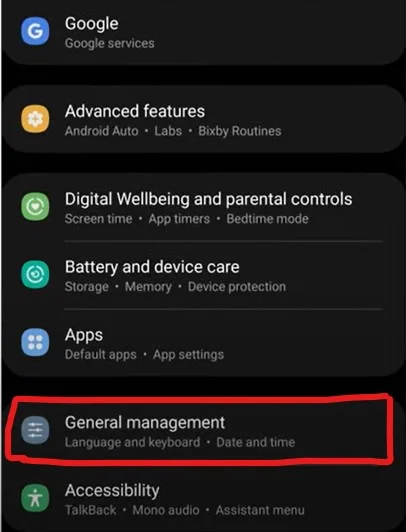
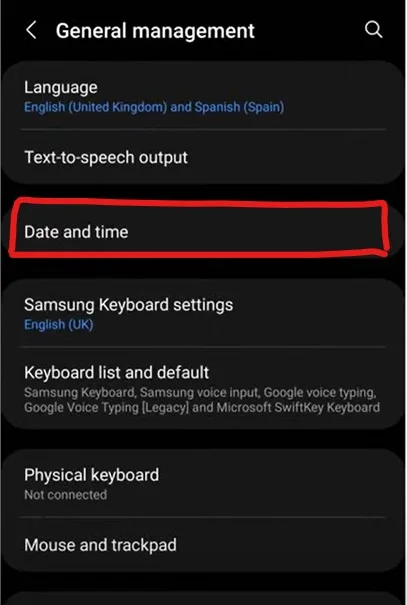
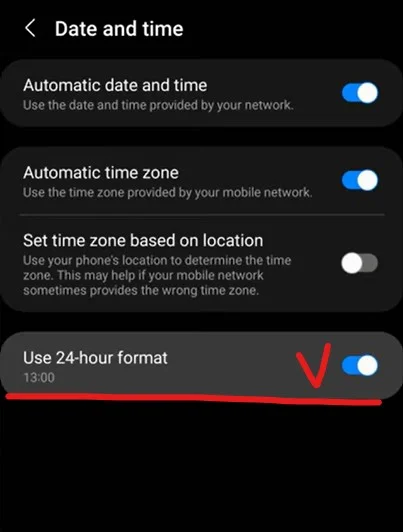
Ce trebuie să faceți dacă nu puteți schimba formatul orei pe Android?
Dacă nu reușiți să schimbați formatul orei pe dispozitivul Android folosind metoda standard, există câteva lucruri pe care le puteți încerca pentru a rezolva problema:
- Verificați dacă există actualizări de software: Asigurați-vă că sistemul de operare al dispozitivului dvs. este actualizat. Verificați dacă există actualizări de software disponibile și instalați-le dacă este necesar. Uneori, acestea pot rezolva erori sau probleme care v-ar putea împiedica să schimbați formatul orei.
- Reporniți Android-ul: Încercați să reporniți dispozitivul și vedeți dacă vă ajută. Uneori, simpla repornire a dispozitivului poate rezolva probleme minore.
- Ștergeți memoria cache și datele din aplicația Setări: Accesați Setări > Aplicații > Toate aplicațiile > Setări > Stocare > Ștergeți memoria cache și Ștergeți datele. Acest lucru va reseta aplicația Setări și poate rezolva orice problemă care vă împiedică să modificați formatul orei.
- Utilizați o aplicație terță: Dacă nu puteți schimba formatul orei pe dispozitivul dvs., puteți încerca să utilizați o aplicație terță din Google Play Store. Multe aplicații de ceas și oră pot afișa ora în diferite formate, inclusiv în formatul de 12 ore.
- Contactați serviciul de asistență pentru clienți: Dacă niciunul dintre pașii de mai sus nu funcționează, puteți contacta serviciul de asistență pentru clienți al producătorului smartphone-ului dumneavoastră pentru asistență suplimentară. Este posibil ca aceștia să vă poată oferi o soluție sau să vă sugereze o reparație sau o înlocuire, dacă este necesar.
Nu uitați că pașii pentru a schimba formatul orei pot varia ușor în funcție de producătorul dispozitivului dvs. și de versiunea Android.